При создании видеопроектов часто встает вопрос правильной организации. Хорошо продуманная структура папокнеобходима для того, чтобы сохранить overzicht над вашими материалами, особенно при больших проектах. В этом руководстве я покажу вам, как максимально эффективно и удобно импортировать клипы в Adobe PremierePro CC.
Основные выводы
- Четкая и понятная структура папок является решающей для эффективной обработки видеопроектов.
- Система наложения при именовании папок влияет на сортировку и поиск файлов.
- Медиа могут быть легко и быстро импортированы и структурированы в Premiere Pro.
Пошаговое руководство
1. Создать папку проекта
Первый шаг - дать вашему проекту четкую структуру. Создайте основную папку, содержащую все необходимые материалы. Назовите эту папку по дате и содержимому проекта, например, «2019-10-31_VIDEO_NAME».
Использование даты в формате «Год-Месяц-День» позволяет гарантировать, что ваши файлы будут отсортированы по хронологии. Это особенно важно, если у вас есть несколько проектов с похожим содержанием, так как это облегчает сохранение overzicht.
2. Создать подпапки для различных типов материалов
Внутри вашей основной папки вы можете создать дополнительные подпапки для группировки различных типов материалов. Например, создайте папки для "Broll", "Talking-Head", "Звуковые записи" и "Изображения".
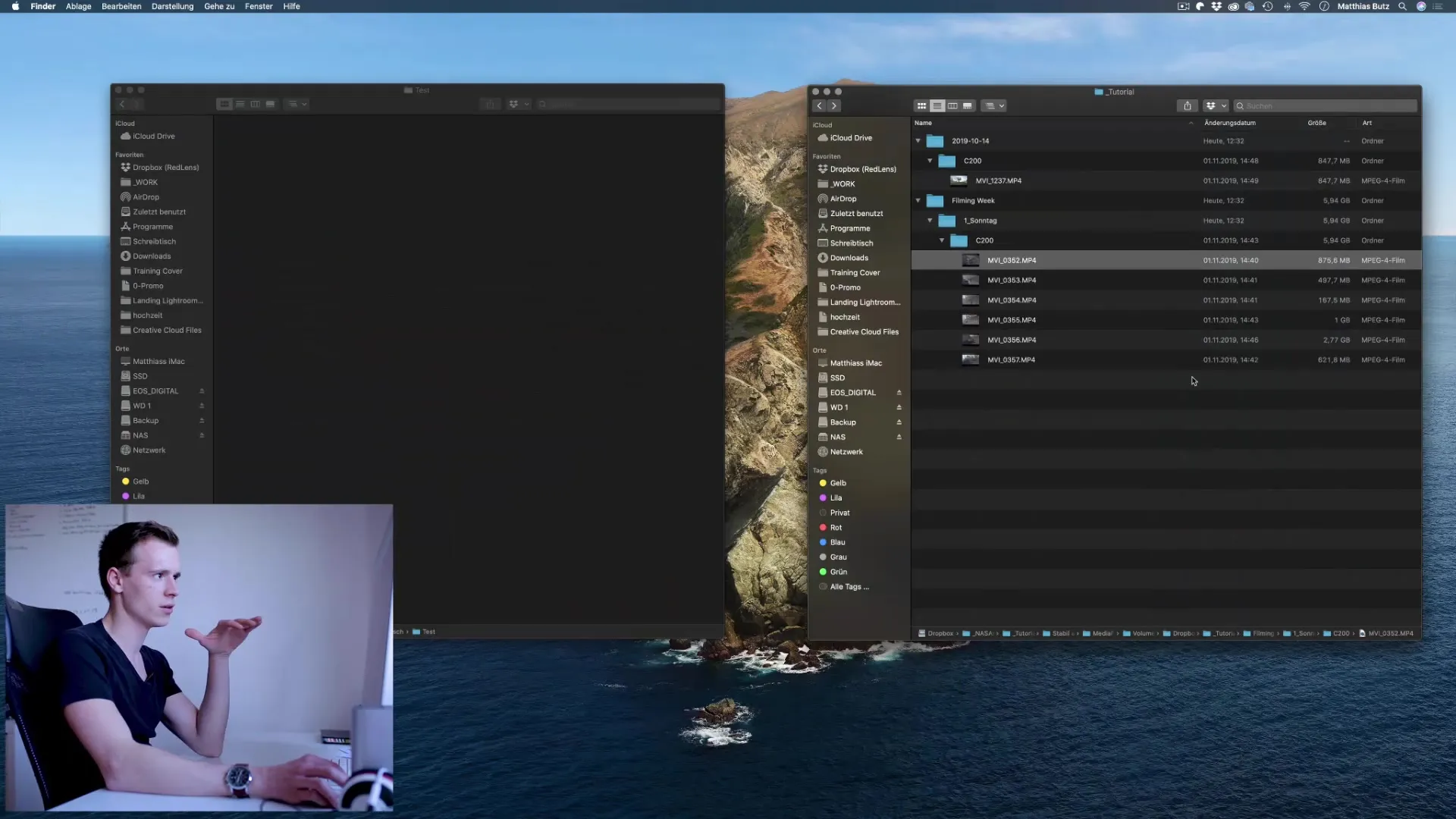
Эффективная система заключается в том, чтобы сортировать клипы в зависимости от типа записи. Это поможет вам быстрее получать доступ к необходимым материалам при редактировании видео.
3. Четкое именование клипов
Убедитесь, что имена файлов имеют смысл. Хорошее имя включает дату и содержание записи. Например, «2019-10-31_Broll_Clip1».
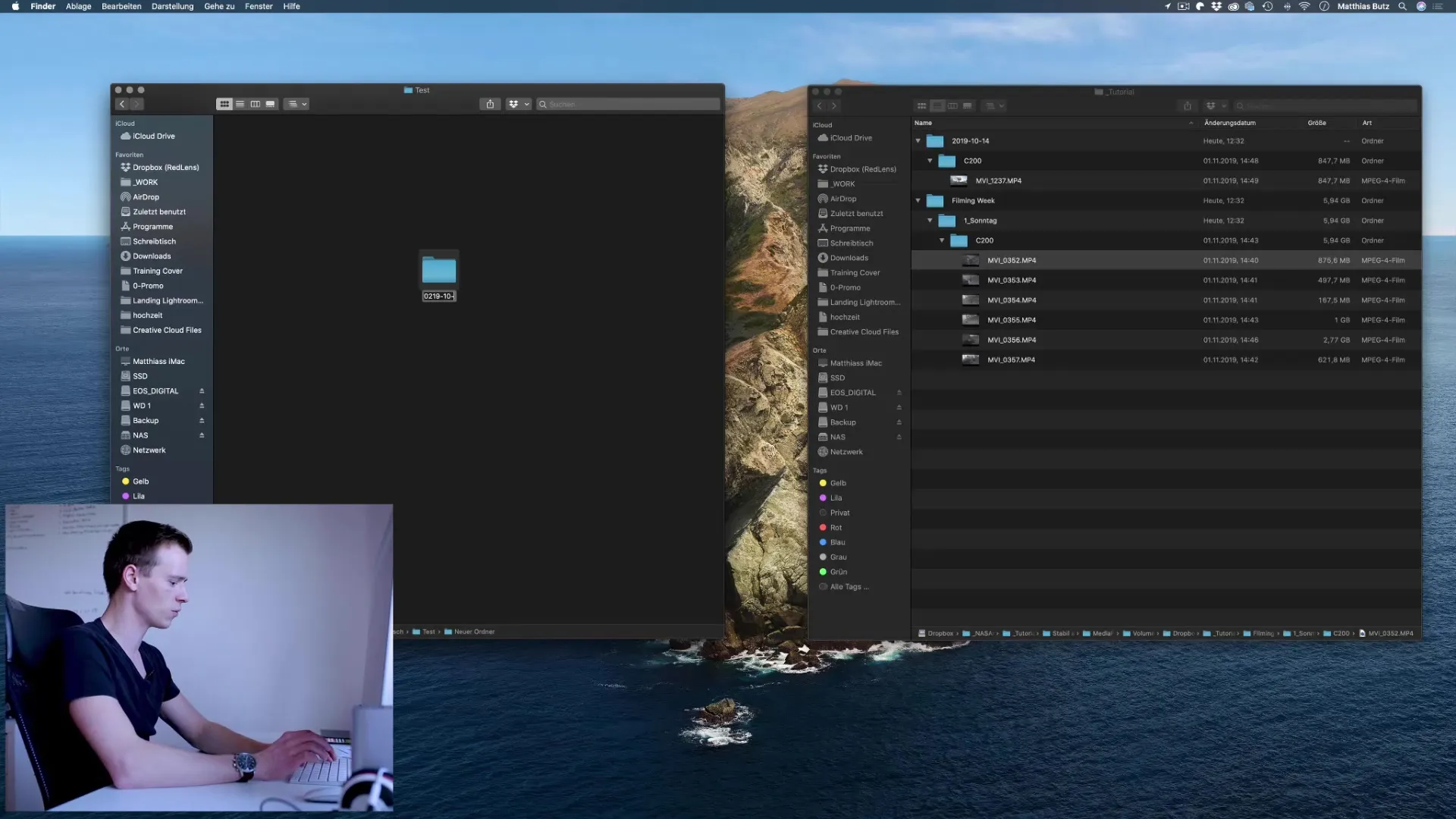
Эта практика не только облегчает поиск, но также позволяет вам лучше отслеживать, что вы записали в какой день.
4. Импорт медиа
Как только все ваши медиа организованы, вы возвращаетесь в Premiere Pro. Откройте ваш проект и перейдите к функции импорта медиа.
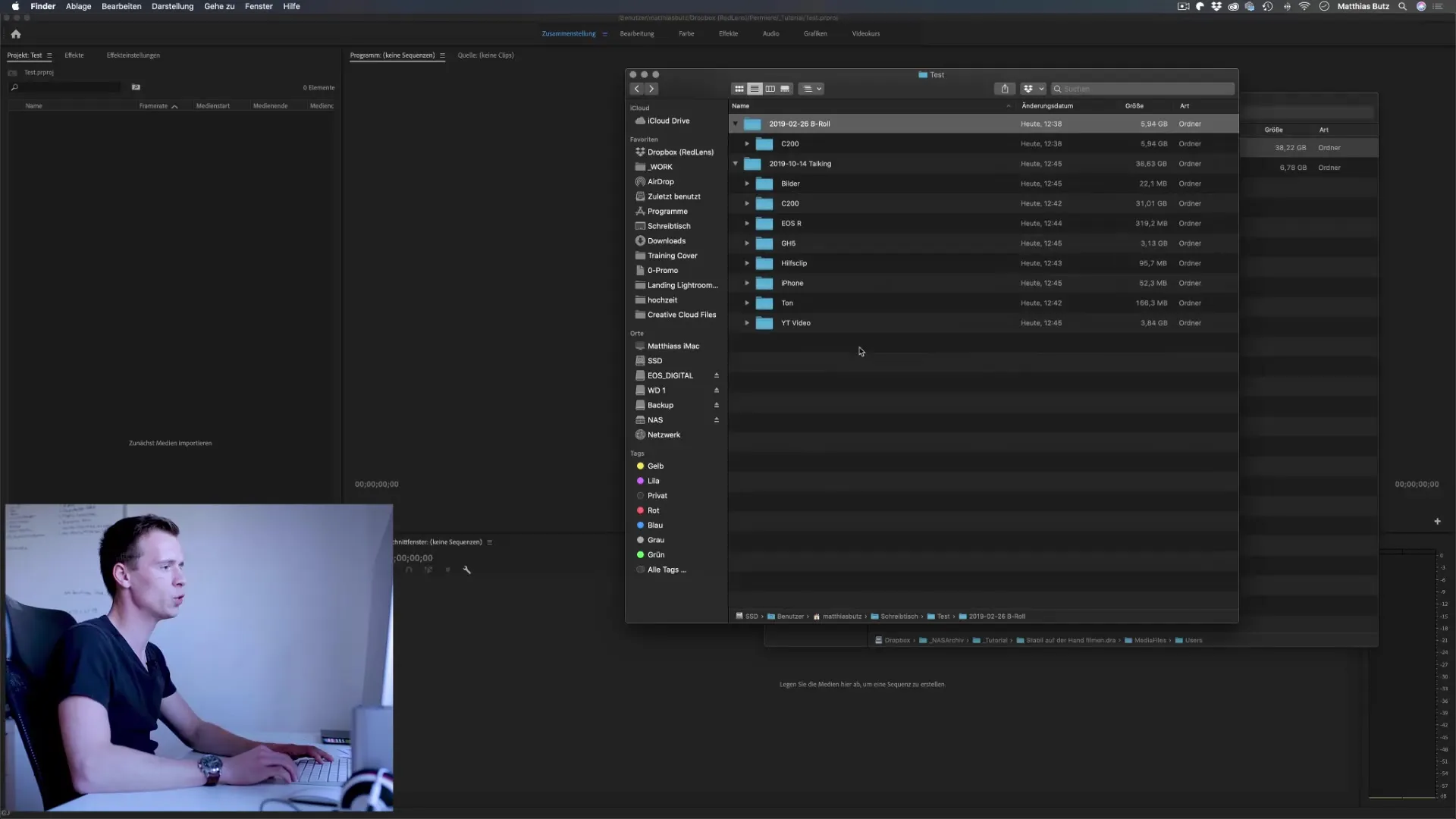
Здесь вся структура, которую вы создали в своей файловой системе, может быть легко принята. Просто перетащите ваши папки в область Premiere Pro с помощью Drag & Drop.
5. Создать последовательность
После импорта медиа, создайте новую последовательность. Для этого перейдите в «Файл» -> «Создать» -> «Последовательность» и выберите подходящий пресет в зависимости от ваших материалов.
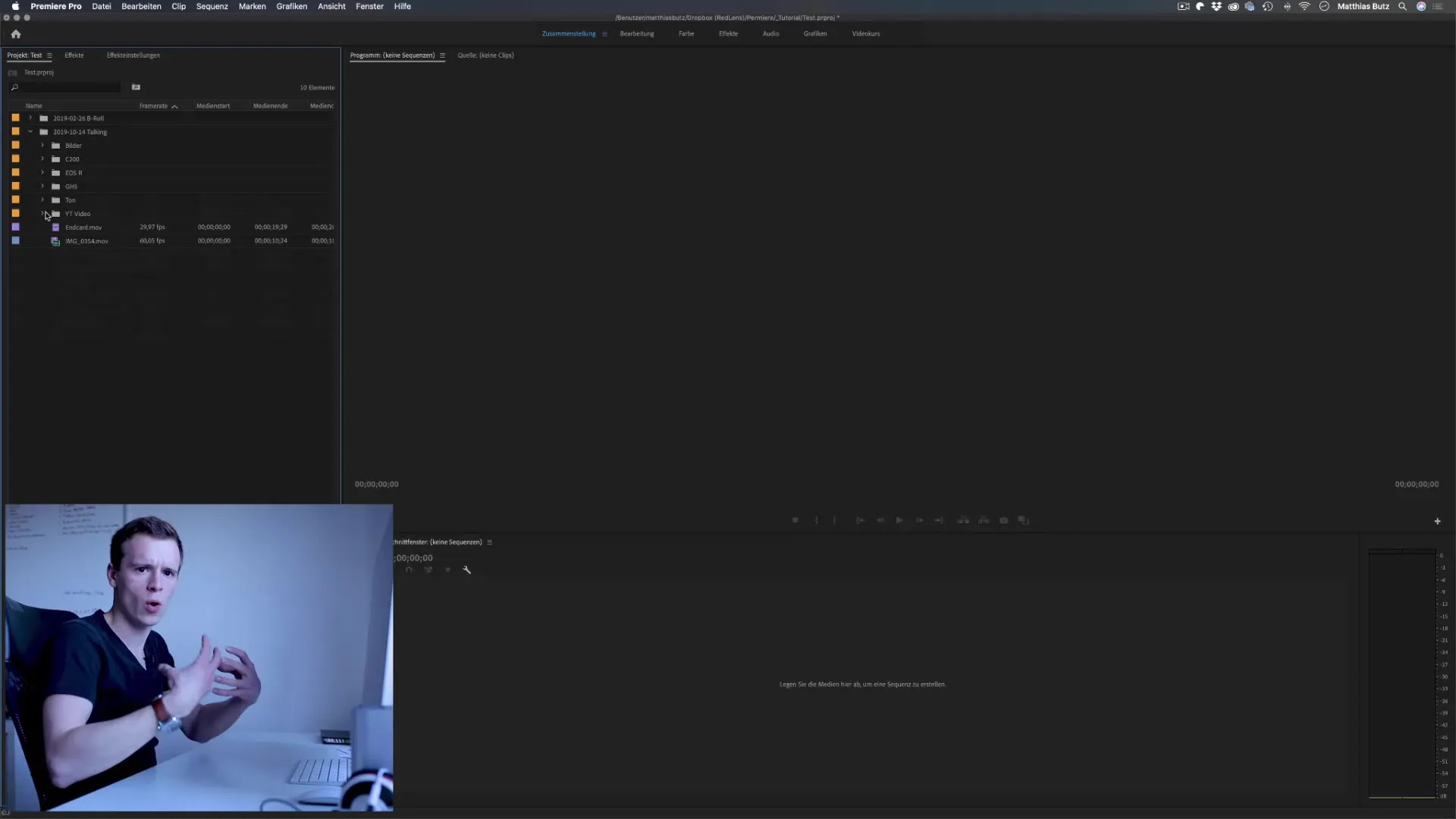
Правильная процедура настройки последовательности важна для того, чтобы все клипы отображались корректно. Вы должны подстроить разрешение и частоту кадров под ваши материалы.
6. Настройка пользовательских предустановок
Чтобы еще больше настроить свои последовательности, вы можете создать собственную предустановку, которая будет соответствовать вашим конкретным требованиям. Перейдите в «Настройки последовательности» и отрегулируйте частоту кадров и разрешение.
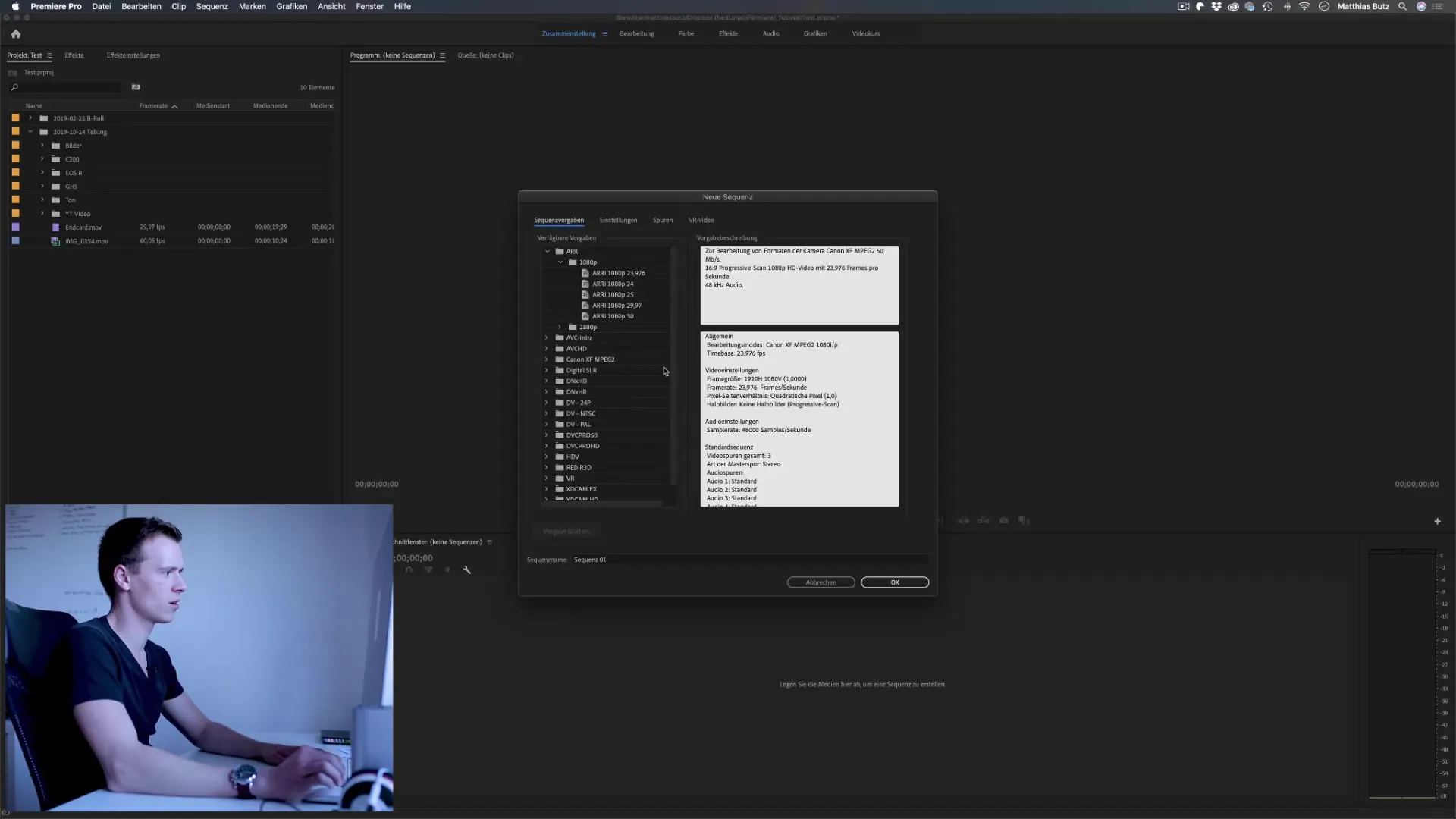
Рекомендуется точно подгонять эти настройки, чтобы избежать проблем с качеством изображения или синхронизацией звука и изображения позже.
7. Размещение клипов
Теперь вы можете разместить импортированные клипы на временной шкале. Используйте визуальные подсказки Premiere Pro, чтобы убедиться, что все находится на своем месте.
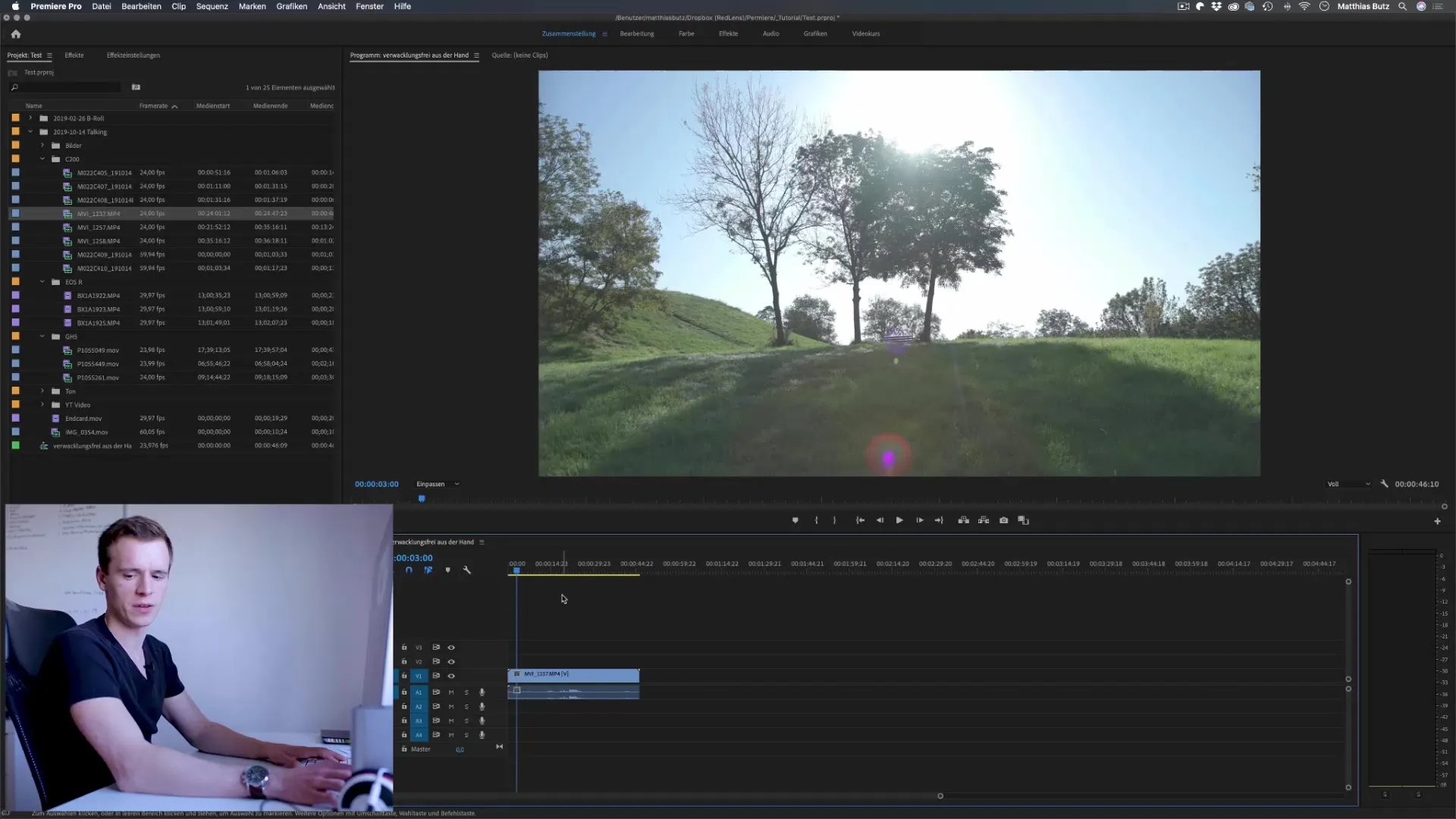
Когда вы вставляете клип, Premiere спрашивает, нужно ли сохранить настройки последовательности или изменить их. Выберите вариант, который подходит вам в зависимости от вашего проекта и потребностей.
8. Проверить настройки проекта
Еще один важный момент - проверить настройки проекта. Проверьте, правильно ли установлены ваши разрешения и частоты кадров, и соответствуют ли настройки предварительного просмотра вашим требованиям.
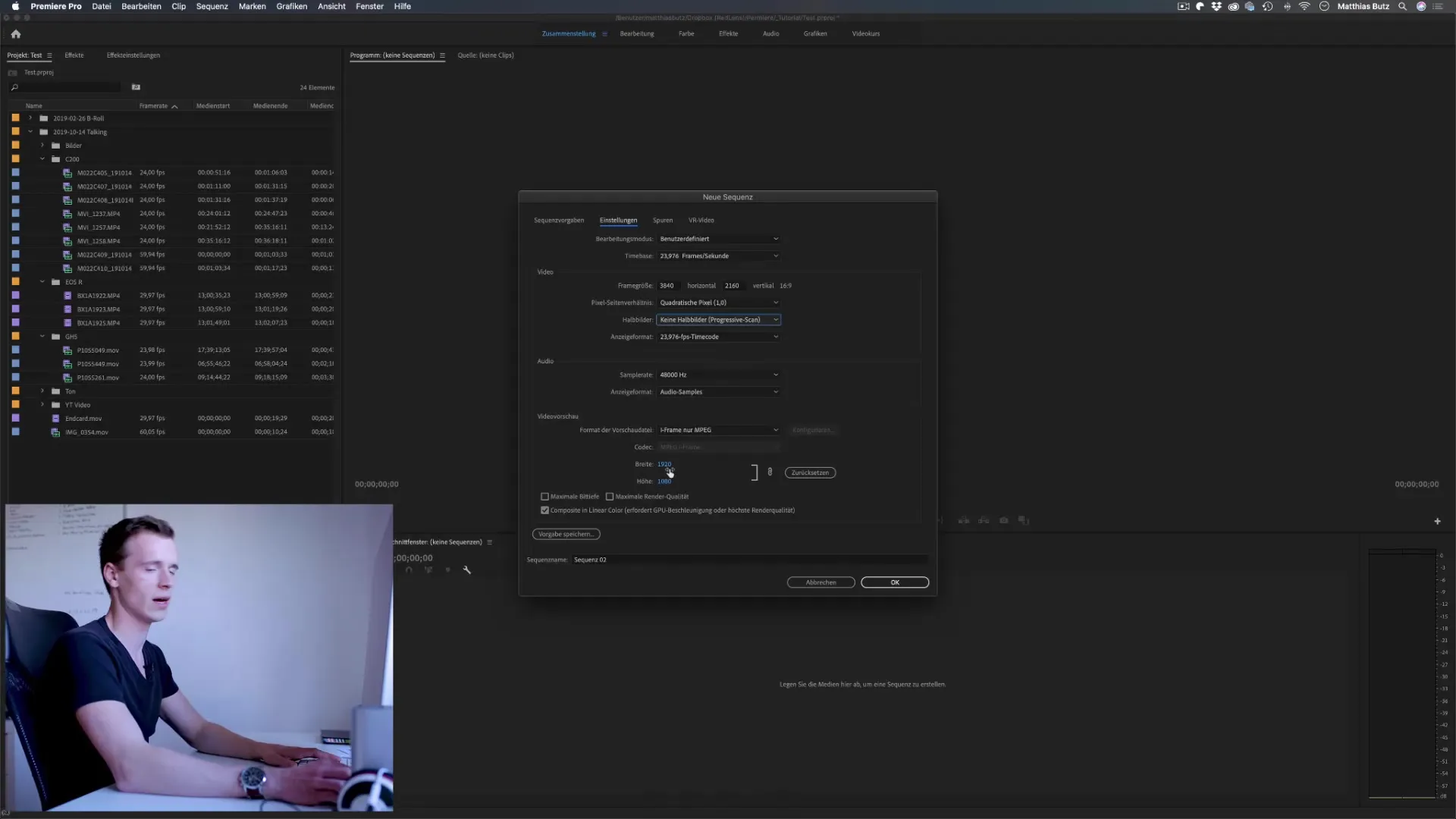
Тщательная проверка обеспечивает то, что ваши конечные экспорты имеют наилучшее качество.
Итог - Premiere Pro CC: Оптимальная структура папок и импорт
Правильная структура и импорт ваших медиа имеют решающее значение для успеха вашего видеопроекта. Устранив организацию ваших клипов и проектов с самого начала, вы минимизируете возможные проблемы и можете работать более эффективно. В следующих уроках вы узнаете больше о тонкостях видеомонтажа и о том, как еще больше оптимизировать ваши проекты.
Часто задаваемые вопросы
Как оптимально называть свои клипы?Именуйте их по дате и содержанию, например, «2019-10-31_Broll_Clip1», чтобы облегчить поиск.
Как создать новую последовательность в Premiere Pro?Перейдите в «Файл» -> «Создать» -> «Последовательность» и выберите подходящий пресет.
Почему важна структура папок?Четкая структура помогает сохранить overzicht над вашими медиа и экономит время при редактировании.
Как изменить настройки последовательности в Premiere?Перейдите в «Настройки последовательности» и настройте частоту кадров и разрешение под ваши материалы.


